Che tu stia salendo a bordo di un aereo, facendo il pendolare in treno o preparando un viaggio in autobus attraverso il paese, c'è la possibilità che viaggerai senza Wi-Fi. Anche se la rete è disponibile, il prezzo per la connessione potrebbe essere troppo alto per alcune tasche. Mentre puoi fare del tuo meglio con i dati mobili che hai a disposizione, ci saranno inevitabilmente zone morte nel tuo viaggio in cui il segnale cellulare è zero.
Se sei un abbonato Netflix e hai pianificato di utilizzare questo tempo di viaggio per goditi un film Netflix, Non preoccuparti. Non sei sfortunato.
Puoi guardare parecchi film e programmi Netflix mentre sei in movimento, grazie alla funzione di visualizzazione offline della piattaforma. Se stai pagando per uno dei piani di streaming di Netflix (il nuovo piano Base con annunci escluso), il download di contenuti da guardare in un altro momento è un processo piuttosto semplice che elimina tutto il dolore dal preoccuparsi di quando sarai in grado di connetterti di nuovo al Wi-Fi. Siamo qui per mostrarti come scaricare film da Netflix.
Contenuti
- Scarica il tuo download
- Di quanto spazio ho bisogno?
- Cosa è disponibile?
- Nessun download per il nuovo livello pubblicitario di Netflix
- Come abilitare i download automatici
- Come faccio a eliminare i titoli?
Facile
5 minuti
Account Netflix (qualsiasi tranne Base con annunci)
iOS, Androide, Amazon Fire, Chromebook o dispositivo Windows 10
Applicazione Netflix
Le seguenti istruzioni dovrebbero funzionare per dispositivi e computer iOS, Android, Amazon Kindle Fire, tablet Fire, Chromebook e Chromebox e Windows 10. Da notare: mentre gli utenti di PC Windows possono scaricare episodi per guardarli offline, devono utilizzare l'app Netflix da Windows Store per farlo.
Oh, e se sei qui, potresti anche essere interessato alle nostre altre guide che coprono come scaricare film e spettacoli da Amazon Prime Video, Disney+, Hulu, E AppleTV+.

Scarica il tuo download
Passo 1:Tieniti aggiornato
Per prima cosa, assicurati che la tua app Netflix sia aggiornata. Se il tuo dispositivo non è impostato per l'aggiornamento automatico, fai clic su Applicazione dell'App Store per i dispositivi iOS (è necessaria la versione 9.0 o successiva) o fai lo stesso nel Google Play Store per i dispositivi Android.
Se utilizzi Netflix sul tuo dispositivo Amazon Kindle Fire o Fire, seguire queste istruzioni per aggiornare l'app e per i dispositivi Chrome e Chromebox, puoi guardare utilizzando il browser o con l'app Netflix dal Google Play Store: assicurati solo che sia aggiornata.
Se hai intenzione di utilizzare Netflix per Windows 10 , Selezionare Negozio nella barra delle applicazioni o nel menu Start, fare clic sull'icona dell'utente e selezionare Download O Aggiornamenti. Infine, scegli Controlla gli aggiornamentie l'applicazione Netflix inizierà ad aggiornarsi.
Passo 2:Scegli la qualità del tuo download
Netflix offre due livelli di qualità per i download: Standard e Alto. Quest'ultimo è ad alta definizione - "fino a 1080p a seconda del programma TV o del film", afferma Netflix. Standard utilizza meno spazio sul tuo dispositivo e ti consente di scaricare i contenuti più rapidamente, mentre High richiede un po' più di spazio e pazienza. Quale vorrai dipenderà da quanto spazio libero hai e dal tipo di dispositivo che stai utilizzando. L'aspetto della modalità Standard potrebbe sembrare a posto il tuo nuovo telefono, ad esempio, mentre una risoluzione più alta potrebbe essere preferibile per il tuo tablet o laptop.
Per scegliere, individuare il Impostazioni dell'app menù. Si potrebbe chiamare Di più o trovato sotto l'icona del tuo profilo su Amazon, Android (anche l'app Chrome) o iOS smartphone app. Da lì, sotto il Download intestazione, fare clic o toccare Qualità video O Scarica qualità video (
Entreremo più in dettaglio su quanto spazio occupano i download di Netflix più avanti in questo articolo.

Imparentato
- Ti piace Mission: Impossible – Dead Reckoning? Quindi guarda questi film d'azione su Netflix
- I migliori nuovi film in streaming su Netflix, Hulu, Prime Video, Max (HBO) e altro ancora
- I 50 migliori film su Netflix in questo momento (luglio 2023)
Passaggio 3:Scegli il tuo programma o film
Non tutto su Netflix è disponibile per il download, ma l'azienda ha reso i titoli scaricabili facili da trovare disponendoli in un sezione speciale giustamente denominata "Disponibile per il download". Questa categoria può essere trovata tra le altre opzioni di genere, come sottomenu quando tu Selezionare Spettacoli televisivi O Film. Sui dispositivi Windows 10, sarà la penultima opzione sotto il file Casa sezione. Se utilizzi l'app Netflix per dispositivi iOS, Android, Chrome o Amazon, sotto il Download scheda è anche possibile selezionare Trova altro da scaricare O Trova qualcosa da scaricare per visualizzare i titoli disponibili.
Se stai cercando un titolo specifico, saprai che può essere scaricato dal Scaricamento icona, che è una freccia rivolta verso il basso con una linea orizzontale sotto di essa.

Passaggio 4:Inizia a scaricare
Per iniziare a scaricare un titolo, seleziona il file Scaricamento icona apposta sullo spettacolo o sul film che desideri guardare. Ecco un rapido suggerimento per gli utenti Android: l'app Netflix ti consente di specificare quale posizione di archiviazione desideri per i download. In precedenza, Netflix utilizzava per impostazione predefinita il dispositivo di archiviazione su cui esiste l'app, ma un aggiornamento ha contribuito a espandere le capacità. Ora puoi inserire una scheda microSD nel tuo smartphone e avrai un'opzione per impostarla come posizione di download predefinita nel Impostazioni dell'app menù.

Passaggio 5:Guarda i tuoi titoli scaricati
Una volta scaricato, tutti i contenuti di Netflix appariranno nel file Download sezione. Clicca il Download menu sui dispositivi mobili o il Menù pulsante nell'angolo in alto a sinistra dell'applicazione su Windows. La dimensione e la valutazione del titolo sono elencate direttamente accanto ad esso. Per riprodurre un episodio, fai semplicemente clic o tocca la miniatura del video.

Di quanto spazio ho bisogno?
Quanto spazio di archiviazione occupa un download dipende dalla durata del titolo e dalla qualità della risoluzione. Per darti un'idea dei numeri, siamo andati avanti e abbiamo scaricato il primo episodio di Tabù e il film Netflix di Ryan Reynolds Il Progetto Adamo in entrambe le risoluzioni standard e alta su un iPhone 13Pro.
TabùL'episodio di ha una durata di 57 minuti e la sua versione di alta qualità utilizzava 981,2 MB di spazio, mentre la versione Standard utilizzava 226,4 MB. Il Progetto Adamo, a un'ora e 46 minuti, occupava 1,12 GB di spazio in Alta e 493,8 MB in Standard. È sempre una buona idea vedere quanto spazio disponibile hai sul tuo dispositivo prima di scegliere tra qualità Standard o Alta.
Cosa è disponibile?
Non tutti gli spettacoli e i film su Netflix sono disponibili per il download, di solito perché le reti che li possiedono hanno richiesto che fossero esclusi dall'elenco. Ma la buona notizia è che ogni originale Netflix che abbiamo incontrato è stato disponibile per il download, incluso Bridgerton, L'ultimo regno, Vichinghi Valhalla, Cose più strane, Lo stregone, E Cobra Kai.
I titoli originali non Netflix disponibili al momento della scrittura includevano programmi TV come Meglio chiamare Saulo, Breaking Bad, Il Buon Posto, E Schitt's Creek. Film disponibili per il download inclusi Ci sarà del sangue, Il diavolo tutto il tempo, Mi dispiace disturbarla, E Un incubo su Elm Street.
Tuttavia, ci sono alcune restrizioni su quante volte puoi scaricare alcuni titoli e per quanto tempo devi guardarli. Ad esempio, non puoi scaricare lo stesso episodio di Bridgerton più di tre volte in un singolo ciclo di fatturazione. (Strano, lo sappiamo.) Dovrai anche guardarli ciascuno entro un mese dal download prima che scada per la visualizzazione offline.
Non tutte le proprietà sono così generose quando si tratta di scaricare contenuti. Di tanto in tanto, ti imbatterai in un film o in uno spettacolo che può essere scaricato solo una volta, come risultato dell'accordo di licenza che Netflix ha con la rete che lo possiede. Tali titoli tendono anche a scadere dopo una settimana se non si presta loro alcuna attenzione e di solito scompaiono 48 ore dopo aver premuto per la prima volta il gioco.
Nessun download per il nuovo livello pubblicitario di Netflix
Se non hai sentito le recenti notizie relative al lancio del nuovo livello Basic with Ads di Netflix, puoi dare un'occhiata al nostro post su quanto costa e tutti gli altri piani Netflix sono (spoiler, costa $ 7 al mese). E mentre ora è il piano Netflix più conveniente che puoi ottenere, devi sopportare gli annunci che vengono sparsi durante gli spettacoli e i film che guardi. Ma soprattutto, nel contesto di questo post, il livello supportato da pubblicità non consente il download per la visualizzazione offline.
Come abilitare i download automatici
Sebbene la selezione manuale dei titoli per il download sia di per sé un'ottima funzionalità, non sarebbe fantastico se Netflix ti permettesse di scaricare i contenuti automaticamente? Beh, sei fortunato. All'inizio di quest'anno, Netflix ha introdotto una nuova funzionalità per gli utenti Android chiamata Download per te che utilizza la cronologia delle visualizzazioni di Netflix per selezionare e scaricare film e programmi TV in linea con la tua gusti. Ci è voluto un po', ma ora la funzione è disponibile anche per i dispositivi iOS. Ecco come attivarlo.
Passo 1: L'attivazione di Downloads For You è un processo semplice, ma tieni presente che la funzione richiede una connessione Wi-Fi (nessun dato cellulare). Per iniziare, apri l'app Netflix e tocca Download sulla barra di navigazione in basso. Quindi, tocca Download intelligenti nella parte superiore della schermata successiva. Quindi, tutto ciò che devi fare è alternare Download per te sia acceso/spento.

Passo 2: Se sei preoccupato per la quantità di spazio di archiviazione che Netflix requisirà sul tuo dispositivo, puoi regolare le preferenze di archiviazione dei dati selezionando Alloca spazio di archiviazione. Utilizzando il Più E Meno icone, puoi scegliere tra limiti di archiviazione da 1 GB, 3 GB e 5 GB.
Come faccio a eliminare i titoli?
Se hai già guardato i titoli scaricati o vuoi semplicemente fare spazio ad altre cose, lo farai alla fine vuoi sbarazzartene, soprattutto considerando che puoi scaricare solo 100 cose alla volta tempo. Esistono due modi per farlo, a seconda della quantità di contenuto che si desidera eliminare contemporaneamente.
Passo 1:Eliminazione di un singolo titolo
Se desideri eliminare un singolo titolo, puoi farlo tramite il file I miei download sezione. Per iOS e App Android, basta toccare il Penna icona, che ti darà la possibilità di selezionare il titolo o i titoli che desideri eliminare. In Windows 10, ad esempio, basta aprire il titolo, cliccare sul file Scaricato pulsante e selezionare Elimina Scarica. Puoi anche cliccare sul Matita Modifica icona e scegliere i file da eliminare.
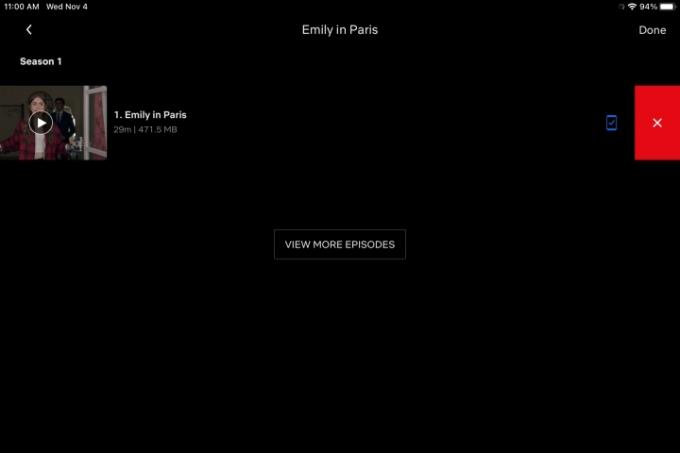
Passo 2:Eliminazione di tutti i titoli
Puoi eliminare tutto individualmente nella sezione I miei download, ma se stai cercando di cancellare tutto in una volta, c'è un modo più semplice. Vai a Impostazioni, quindi fare semplicemente clic su Elimina tutti i download.

Avere una libreria di download film e spettacoli sul tuo dispositivo la prossima volta che ti ritroverai in giro o in viaggio e senza una connessione Wi-Fi renderà la situazione molto più piacevole e divertente per ammazzare il tempo.
Raccomandazioni della redazione
- I migliori film neri su Netflix in questo momento
- I migliori film di benessere su Netflix in questo momento
- 5 film horror su Netflix perfetti da guardare in estate
- I migliori film romantici su Netflix in questo momento
- Questo film del 2023 è il film di fantascienza più popolare su Netflix. Ecco perché dovresti guardarlo



